Paano magbukas ng mga file ng EXE

Nilalaman
- yugto
- Paraan 1 Patakbuhin ang Mga EE ng EE (Windows)
- Paraan 2 Patakbuhin ang Mga EE ng EE (OS X)
- Pamamaraan 3 I-extract ang mga File ng EE
Ang mga file ng computer na may extension na ".exe" ay tinatawag na mga maipapatupad na mga file, o mga file na EXE. Ang ganitong uri ng file ay isa sa mga pinaka-karaniwan sa mga computer na tumatakbo sa Windows, kung saan ginagamit ito upang mag-install ng isang programa o upang maglunsad ng software. Ang mga file ng EXE ay kapaki-pakinabang din para sa pag-compact at pamamahagi ng mga maikling script o macros, sapagkat pinapayagan nila ang tagalikha na isama ang kanyang trabaho upang magkasya ito sa isang solong file, habang pinipilit ang laki nito. Ang pag-aaral upang buksan ang mga file ng EXE ay isang napaka-simpleng pamamaraan na magbibigay-daan sa iyo upang mai-install at patakbuhin ang iyong mga paboritong programa na may kapayapaan ng isip.
yugto
Paraan 1 Patakbuhin ang Mga EE ng EE (Windows)
-
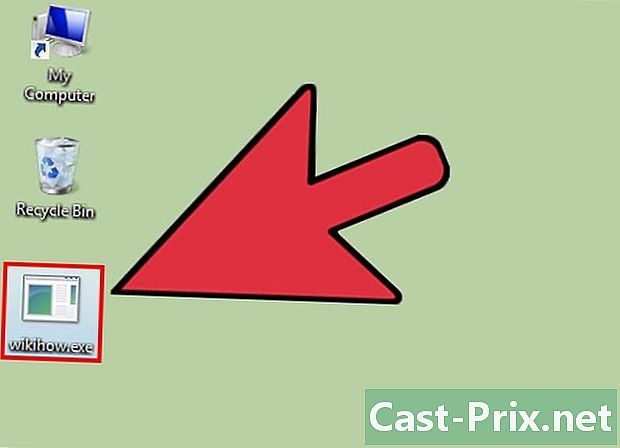
I-double click ang isang file na EXE upang maisagawa ito. Ang mga file na EXE ay mga Windows na maipapatupad na mga file, at idinisenyo silang tumakbo bilang mga programa. Ang pag-double click sa isang file na EXE ay ilulunsad ito.- Kung na-download mo ang file na EXE mula sa Internet, tatanungin ka upang kumpirmahin na nais mong patakbuhin ito. Maging maingat kapag binubuksan ang isang file ng EXE mula sa isang hindi kilalang mapagkukunan dahil ito ang pinakamabilis na paraan upang mahawahan ng isang virus. Huwag magbukas ng isang file na EXE na natanggap mo bilang isang kalakip sa isa, kahit na alam mo ang nagpadala.
- Ito ay malamang na ang mga file ng EXE ay hindi gagana nang maayos kung sila ay dinisenyo para sa isang napapanahong bersyon ng Windows. Maaari mong subukang baguhin ang mga setting ng pagiging tugma sa pamamagitan ng pag-click sa file at pagkatapos ay mag-click mga pag-aari, at pagkatapos ay buksan ang tab na Pagkatugma. Maaari mong tukuyin ang bersyon ng Windows na sa palagay mo ay magiging katugma sa pagpapatupad ng iyong EXE file, ngunit hindi ito garantisadong malulutas nito ang iyong problema.
-
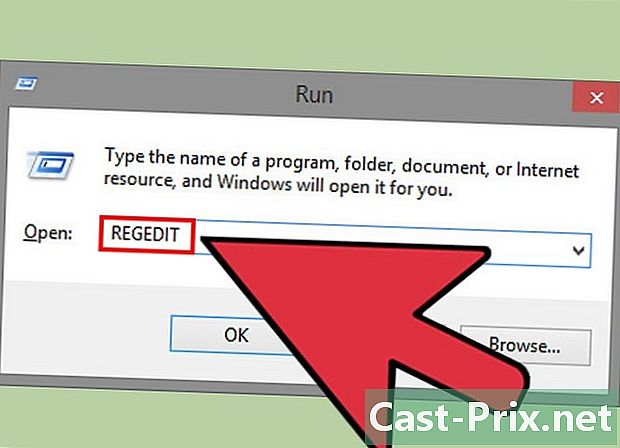
Buksan ang Registry Editor kung hindi ka maaaring magpatakbo ng isang EXE file. Kung ang mga mensahe ng error ay ipinapakita kapag sinusubukan mong buksan ang isang file na EXE, o kung walang nangyari, maaaring magkaroon ng problema sa mga setting ng registry ng Windows. Ang pag-edit ng iyong pagpapatala ay maaaring mukhang kahanga-hanga, ngunit ang operasyon ay dapat tumagal lamang ng ilang minuto.- Upang buksan ang Registry Editor, pindutin ang pindutan ng Windows + R at uri regedit.
-
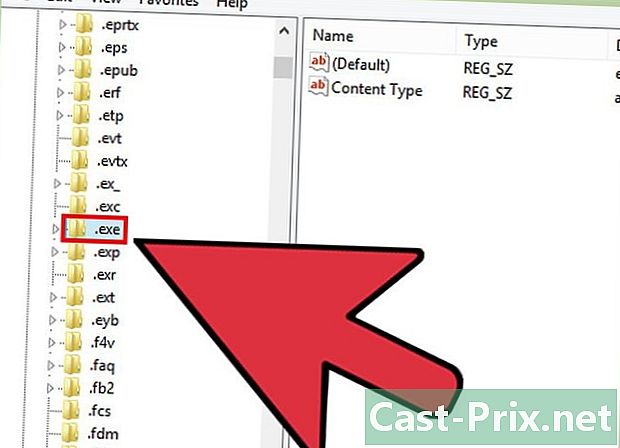
Buksan ang folder..Exe HKEY_CLASSES_ROOT . Buksan ang folder na ito gamit ang nabigkas na puno sa kaliwa. -

Mag-right click sa entry (Default) pagkatapos ay mag-click pagbabago. Bukas ang isang bagong window. -
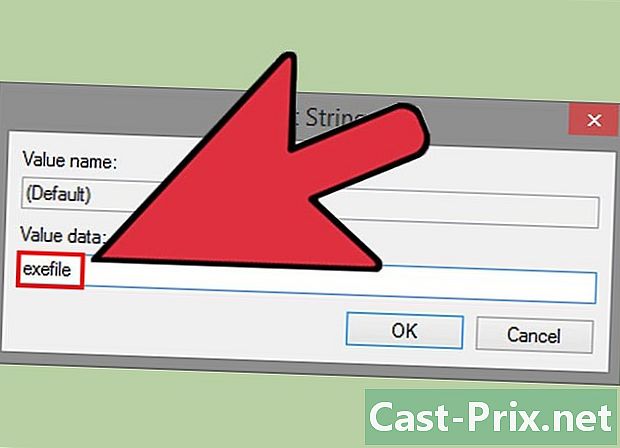
Uri.exefile sa bukid Halaga ng data. I-click ang OK button upang i-save ang mga pagbabago. -
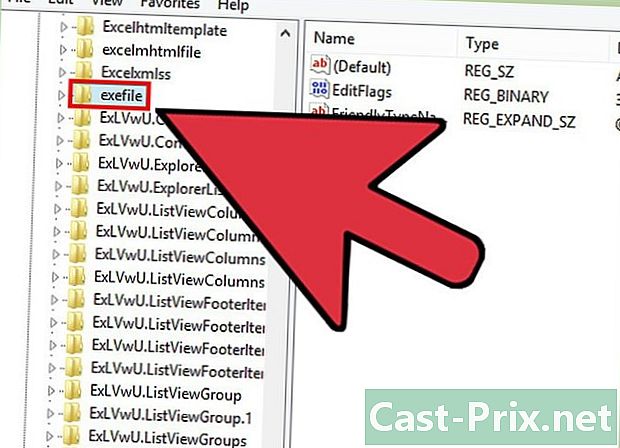
Buksan ang folder.HKEY_CLASSES_ROOT exefile. Buksan ang folder na ito gamit ang nabigkas na puno sa kaliwa. -
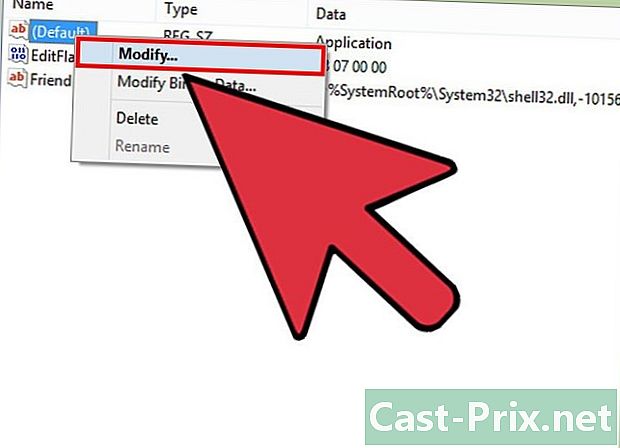
Mag-right click sa entry (Default) pagkatapos ay mag-click pagbabago. Bukas ang isang bagong window. -
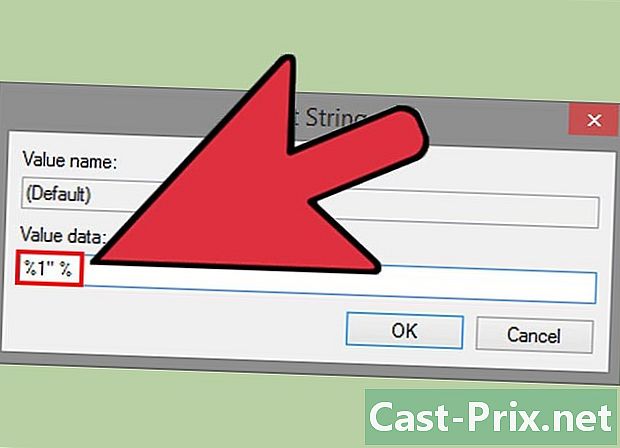
Uri.'%1' %* sa bukid Halaga ng data. I-click ang OK button upang i-save ang mga pagbabago. -
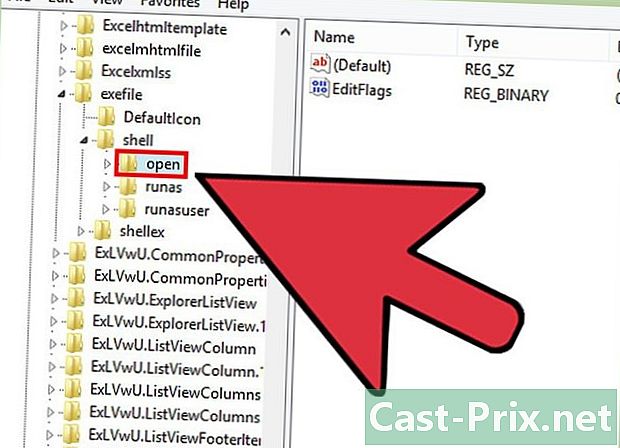
Buksan ang folder.KEY_CLASSES_ROOT exefile shell bukas. Buksan ang folder na ito gamit ang nabigkas na puno sa kaliwa. -
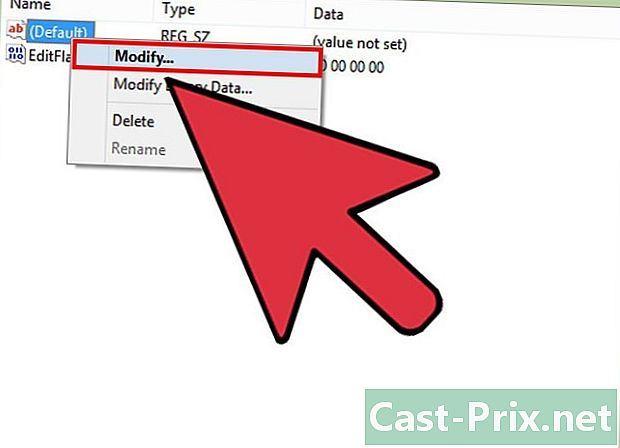
Mag-right click sa entry (Default) pagkatapos ay mag-click pagbabago. Bukas ang isang bagong window. -
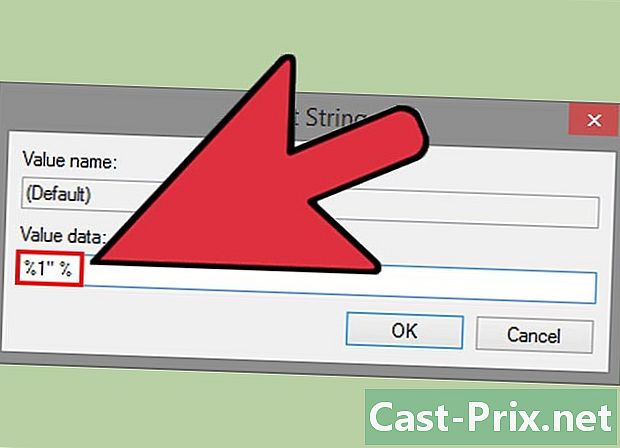
Uri.'%1' %* sa bukid Halaga ng data. I-click ang OK button upang i-save ang mga pagbabago. -
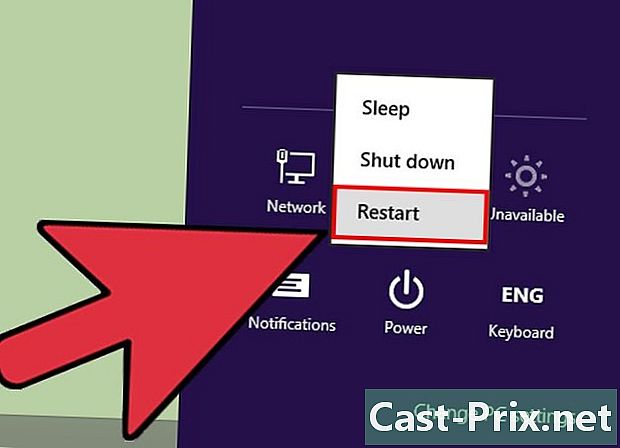
I-restart ang computer. Matapos mong baguhin ang tatlong mga entry na nakalista sa itaas, isara ang Registry Editor at i-restart ang computer. Dapat mo na ngayong magpatakbo ng mga file ng EXE. Lubhang inirerekumenda na subukang alamin kung ano ang sanhi ng problema. Maaari kang mahawaan ng isang virus o spyware, na maaaring magdulot muli ng parehong problema sa hinaharap. Mag-click dito upang malaman kung paano matanggal ang isang virus.
Paraan 2 Patakbuhin ang Mga EE ng EE (OS X)
-
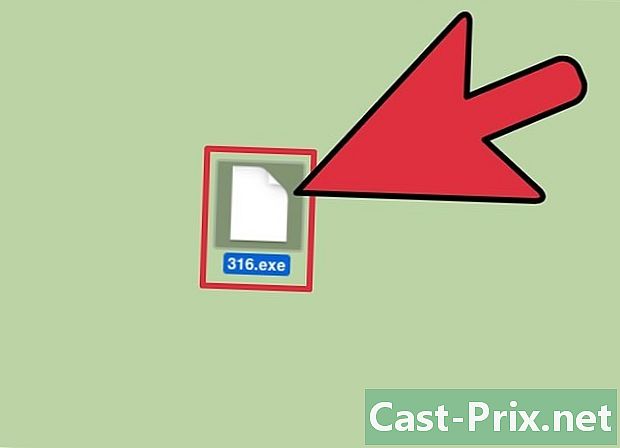
Unawain ang ideya. Ang mga file ng EXE ay hindi idinisenyo para sa OS X, kaya kakailanganin mong gumamit ng mga espesyal na software upang gawin itong gumana sa kapaligiran. I-install mo ang bukas na mapagkukunan na "Alak" na utility, na nagdaragdag ng isang "Windows package" sa paligid ng file na EXE, na nagbibigay ito ng pag-access sa lahat ng kinakailangang mga file ng Windows na kailangan nitong patakbuhin. Ang utility ng Alak ay hindi kinakailangan gumana sa lahat ng mga Windows EXE file, at ang ilang mga programa ay gumagana nang mas mahusay kaysa sa iba. Hindi mo kailangan ng Windows disk upang mai-install ang Alak. -
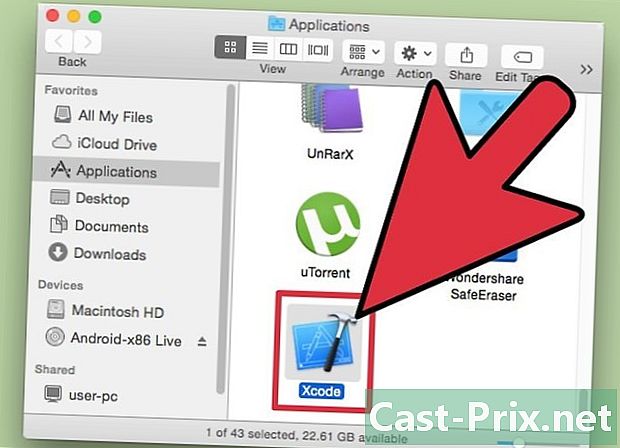
I-download ang Xcode mula sa Apple Store at i-install ito. Ito ay isang libreng tool sa pag-unlad na kinakailangan upang makatipon ang computer code. Hindi mo gagamitin ito nang direkta, ngunit ang mga tool na iyong mai-install upang buksan ang mga file ng EXE ay kakailanganin ito.- Ilunsad ang Xcode sa sandaling ang pag-download ay kumpleto, pagkatapos ay buksan ang menu Xcode. Mag-click sa kagustuhan pagkatapos ay mag-click sa tab Downloads. I-click ang pindutan ng I-install sa tabi Utos ng Utos ng Utos.
-

I-download ang MacPorts at i-install ito. Ito ay isang libreng utility na nagpapagaan sa pamamaraan ng pag-iipon, na gagamitin mo upang mabuo ang iyong sariling bersyon ng Alak. Maaari mong i-download ang MacPorts sa macports.org/install.php. I-click ang link para sa bersyon ng OS X na mayroon ka, pagkatapos ay i-double-click ang .pkg file na na-download sa iyong computer upang mai-install ang MacPorts. -
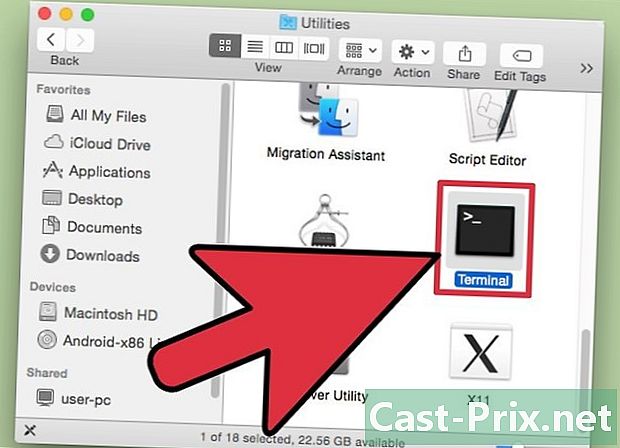
Buksan ang Terminal. Kakailanganin mo ang Terminal upang i-configure ang ilang mga setting ng MacPorts. Maaari mong ilunsad ang Terminal mula sa folder ng Utility. -
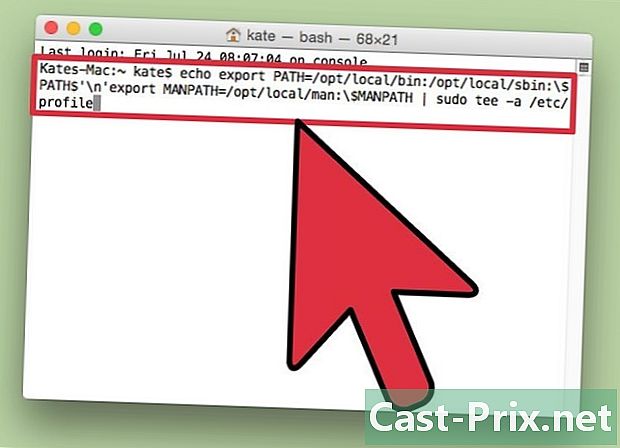
Kopyahin ang sumusunod na utos at i-paste ito. I-paste ang utos na ito sa window ng Terminal at pindutin ang Enter:echo export PATH = / opt / local / bin: / opt / local / sbin: $ PATH $ nexport MANPATH = / opt / local / man: $ MANPATH | sudo tee -a / etc / profile
-
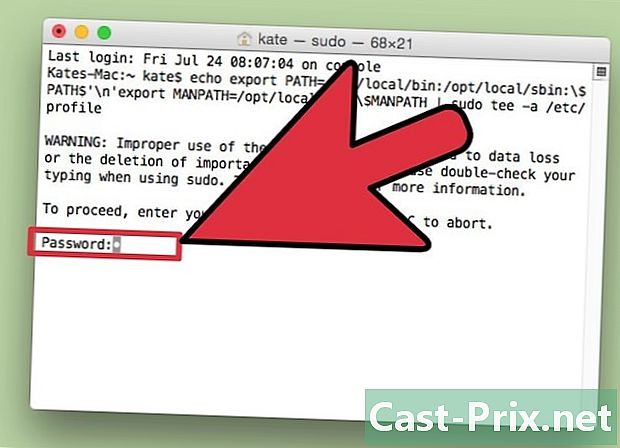
Ipasok ang iyong password sa admin. Sasabihan ka para sa iyong admin password para tumakbo ang utos. Walang ipapakita habang isinusulat mo ang iyong password. Pindutin ang Enter kapag natapos mo na ang pag-type ng password. Kung walang password na nauugnay sa account ng administrator, mabibigo ang pagmamanipula. -
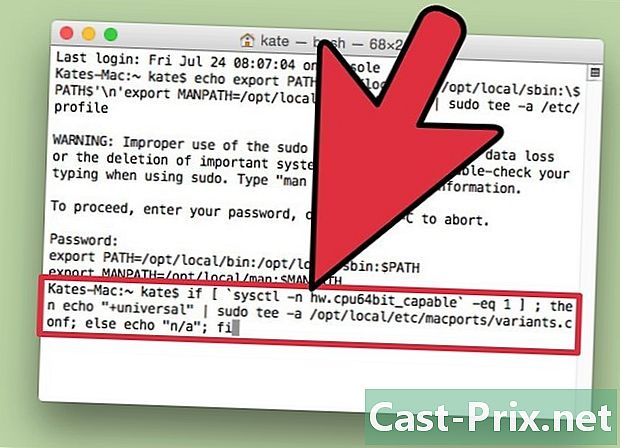
Kopyahin ang sumusunod na utos at i-paste ito. Sasabihin sa utos na ito sa MacPorts kung mayroon kang isang 64-bit system o hindi. I-paste ang sumusunod na utos at pindutin ang Enter:kung; pagkatapos ay echo "+ universal" | sudo tee -a /opt/local/etc/macports/variants.conf; iba pa echo "n / a"; fi
-
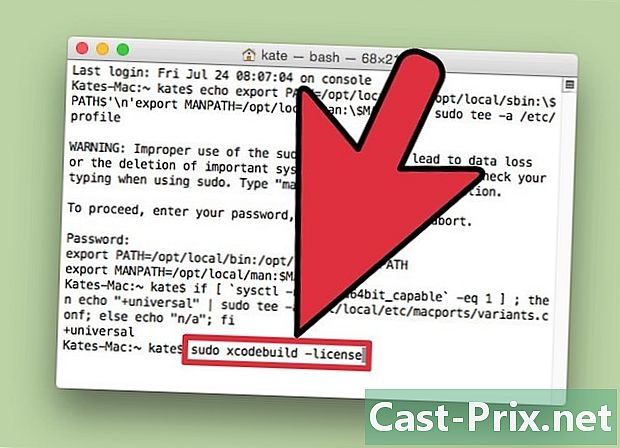
I-type ang utos upang tanggapin ang kasunduan sa paggamit ng Xcode. Sasabihin sa maikling utos na ito ang Xcode na tinatanggap mo ang kasunduan sa paggamit, na nagpapahintulot sa iyo na iipon ang code. Isara ang window ng Terminal at buksan ito muli pagkatapos patakbuhin ang utos na ito:- sudo xcodebuild -license
-
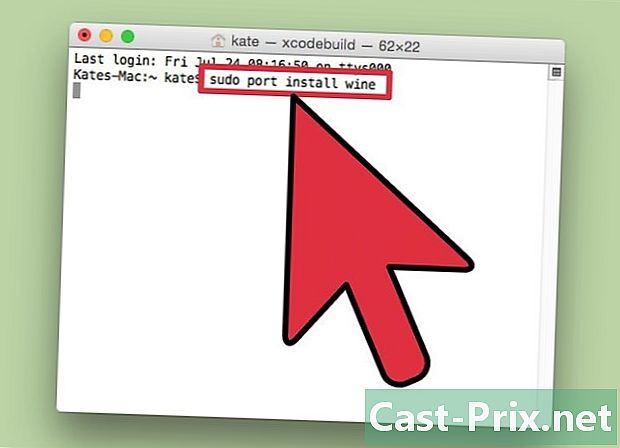
I-type ang utos na mag-install ng Alak. Kapag binuksan mo muli ang window ng Terminal, maaari mong simulan ang pag-install ng Alak. Marahil hihilingin ka para sa admin password nang isang beses pa. Ang proseso ng pag-install ay malamang na magtagal. Makikita mo na kumpleto ang pag-install kapag bumalik ka sa window ng terminal ng bahay:- sudo port install alak
-
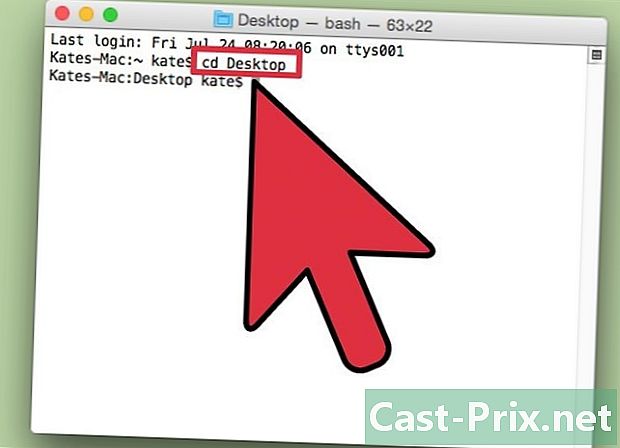
Pumunta sa lokasyon ng EXE file. Gumamit ng utos CD upang pumunta sa folder kung saan matatagpuan ang file na EXE sa iyong Mac. Kailangan mong maisagawa ang operasyon sa pamamagitan ng Terminal. -
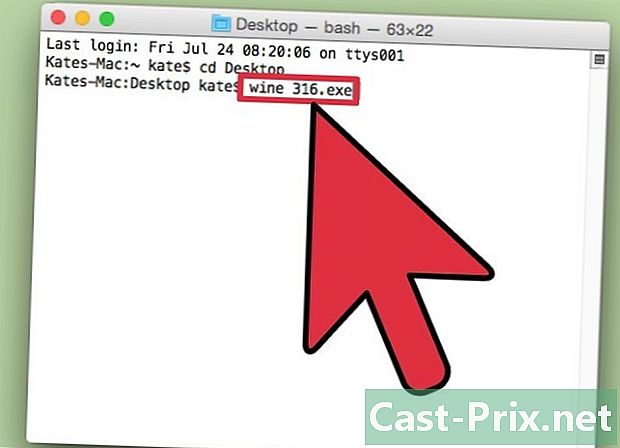
Gumamit ng Alak upang patakbuhin ang EXE file. Ipasok ang sumusunod na utos upang magpatakbo ng isang EXE file na nasa kasalukuyang folder. palitan filename sa pamamagitan ng aktwal na pangalan ng file:- alak filename.exe
-
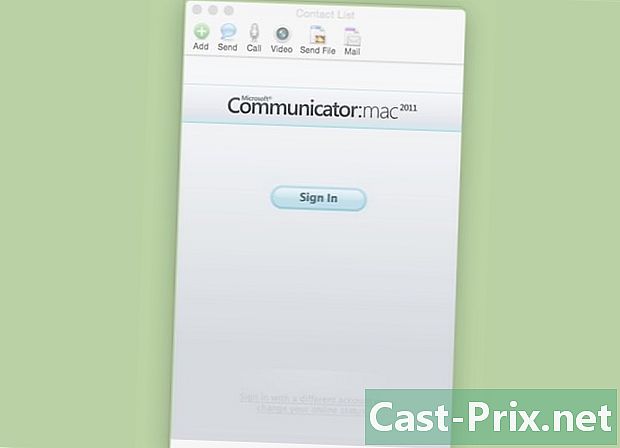
Gamitin ang programa tulad ng karaniwang gusto mo. Kung ang file na EXE ay isang buong programa, maaari mong simulan ang paggamit nito kaagad. Kung ito ay isang installer, maaari mong simulan ang proseso ng pag-install na parang nasa Windows ka.- Hindi lahat ng mga programa ay gumagana sa Alak. Para sa isang kumpletong listahan ng lahat ng mga katugmang programa, bisitahin appdb.winehq.org.
-
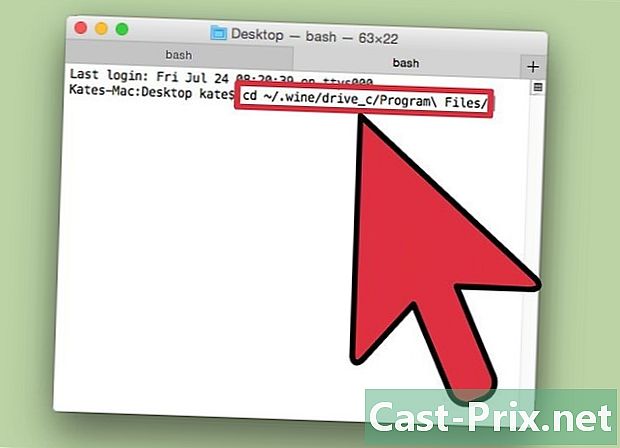
Ilunsad ang mga program na na-install. Kung ang file na EXE ay ginamit upang mai-install ang isang programa, kakailanganin mong gumamit ng Alak upang patakbuhin ang bagong naka-install na programa.- uri cd ~ / .wine / drive_c / Program Files / upang buksan ang folder ng Program Files kung saan naka-install ang iyong mga programa ng Alak.
- uri ls upang ipakita ang isang listahan ng lahat ng iyong mga naka-install na programa. uri CD progname upang buksan ang folder ng isang programa. Kung ang folder ng programa ay naglalaman ng isang puwang, kakailanganin mong isama ang isang bago ang puwang. Halimbawa, gagawin ng Microsoft Office Microsoft Office cd.
- uri ls muli sa folder ng programa upang mahanap ang file na EXE.
- uri alak filename.exe upang patakbuhin ang programa.
-
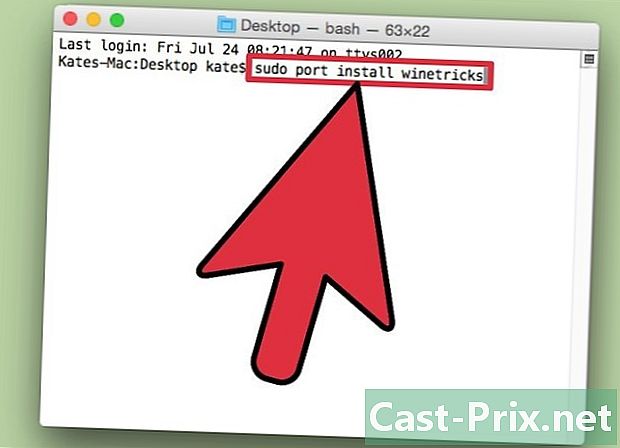
I-install ang mga aklatan ng Mono kung kailangan ng programa NET.Ang NET ay isang library ng software para sa maraming mga programa sa Windows, at ang Mono ay ang bukas na kapalit nitong mapagkukunan na gagamitin ng Alak. Kailangan mo lamang i-install ang sangkap na ito kung kailangan ng iyong mga programa. NET.- uri sudo port install winetricks at pindutin ang Enter.
- uri winetricks mono210 at pindutin ang Enter upang mai-install ang Mono.
Pamamaraan 3 I-extract ang mga File ng EE
-
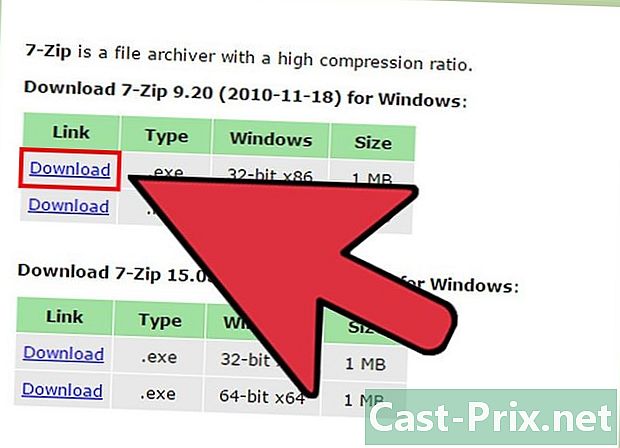
I-download ang 7-Zip at i-install ito. Ang 7-Zip ay isang libre at bukas na programa ng compression na programa ng compression na maaaring magbukas ng isang EXE file na parang isang archive tulad ng isang ZIP o RAR file. Ang pamamaraan na ito ay gagana sa isang malaking bilang ng mga file ng EXE, ngunit hindi sa lahat ng mga ito.- Maaari kang mag-download ng 7-Zip mula sa website 7-zip.org.
-
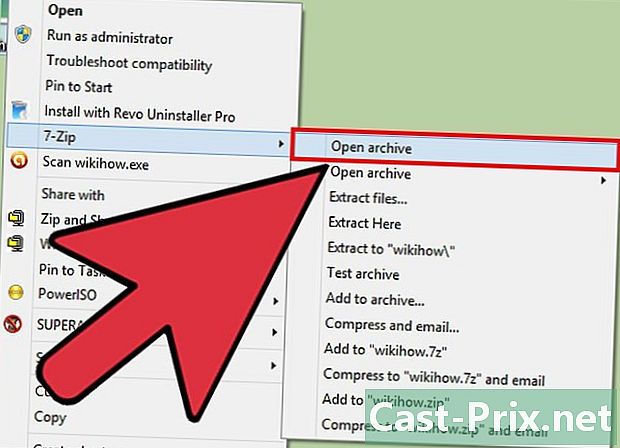
Mag-right click sa EXE file at mag-click 7-Zip→ Magbukas ng isang file. Bukas ang EXE file sa 7-ZIP file explorer. Kung ang opsyon na 7-ZIP ay hindi lilitaw kapag nag-right-click ka sa isang file, buksan ang 7-ZIP mula sa menu ng Start at hanapin ang EXE file na nais mong buksan.- Hindi mabubuksan ng 7-Zip ang anumang mga file ng EXE. Maaaring lumitaw ang isang error kapag sinubukan mong buksan ang ilang mga file ng EXE. Maaari mong subukang gamitin ang iba pang software ng compression ng data tulad ng WinRAR, ngunit maaaring hindi mo mabuksan ang file na ito dahil sa paraan na ito ay orihinal na naipon.
-
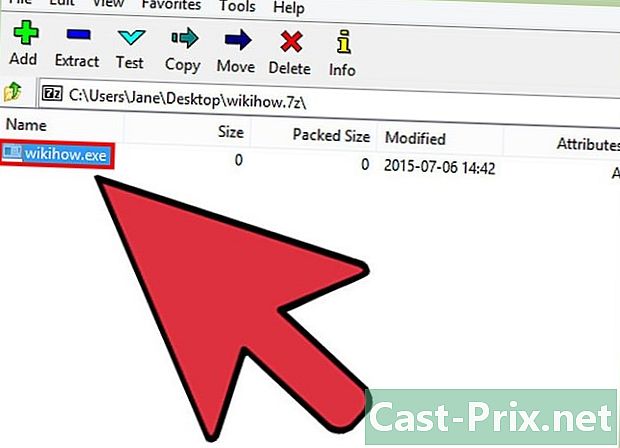
Maghanap para sa file o mga file na nais mong kunin. Kapag binuksan mo ang isang file na EXE sa 7-ZIP, ipapakita sa iyo ang isang listahan ng mga file at folder na nasa loob ng EXE file. Maaari kang mag-double-click sa mga folder upang maipakita ang mga nilalaman. Maaari kang pumili ng maraming mga file sa pamamagitan ng pagpindot sa Ctrl key at pag-click sa bawat isa. -
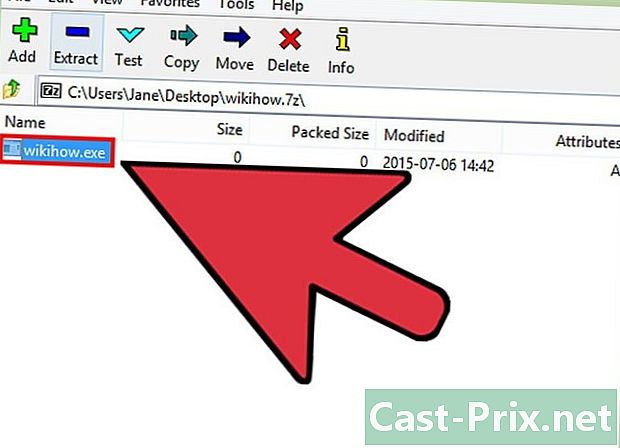
I-click ang pindutan ng "Extract" sa sandaling napili mo ang mga file. Hilingin sa iyo na pumili ng isang lokasyon, na sa pamamagitan ng default ay kapareho ng sa file na EXE.

